Verschiedene Methoden zum Zusammenführen von Excel-Dateien
Es existieren diverse Vorgehensweisen, um Arbeitsblätter oder spezifische Daten aus verschiedenen Excel-Tabellen in einer einzigen zu vereinen. Die Effizienz der jeweiligen Methode hängt maßgeblich von der zu aggregierenden Datenmenge ab. Excel selbst bietet zwar eingebaute Optionen zur Datenkonsolidierung, jedoch gibt es auch nützliche Add-ons, die das Zusammenführen von Blättern erheblich erleichtern können.
Dieser Artikel erläutert detailliert die unterschiedlichen Ansätze zum Zusammenführen von Excel-Dateien.
Zellbereiche aus mehreren Tabellen kopieren und einfügen
Die bewährten Tastenkombinationen zum Kopieren (Strg + C) und Einfügen (Strg + V) können bereits ausreichen, um Excel-Dateien zu kombinieren. Es ist möglich, eine Auswahl von Zellen aus einem Tabellenblatt zu kopieren und in einer neuen Datei zu platzieren. Excel bietet zudem diverse Einfügeoptionen in seinen Menüs, darunter das Einfügen von Werten, Formeln oder das Beibehalten der Quellformatierung.
Grundlegende Kopier- und Einfügefunktionen von Excel
- Kopieren: Öffnen Sie das Tabellenblatt, aus dem Sie Zellen kopieren möchten, und markieren Sie die gewünschten Zellen. Halten Sie die linke Maustaste gedrückt und ziehen Sie den Mauszeiger über den Zellbereich. Drücken Sie Strg + C, um den ausgewählten Bereich zu kopieren. Alternativ können Sie auch mit der rechten Maustaste in die Zellen klicken und „Kopieren“ auswählen.
- Einfügen: Öffnen Sie ein leeres Tabellenblatt, in das Sie die kopierten Daten einfügen möchten. Wählen Sie eine Zelle aus und drücken Sie Strg + V, um die kopierten Daten einzufügen. Sie können auch mit der rechten Maustaste klicken und im Kontextmenü die Option „Einfügen“ auswählen.
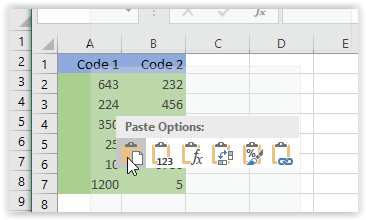
Erweiterte Kopier- und Einfügeoptionen in Excel
Wie Sie vielleicht bemerkt haben, passt die einfache Einfügeoption den Inhalt an das aktuelle Format der neuen Tabelle an. So wurden beispielsweise die Zellenbreiten in der eingefügten Tabelle angepasst, während sie im Original unterschiedlich waren. Dieses Beispiel verdeutlicht die Notwendigkeit erweiterter Kopier- und Einfügeoptionen.
In manchen Fällen ist es erforderlich, das Layout und die Formatierung der Quelle beizubehalten oder Formeln in ein bestehendes Layout einzufügen. Gelegentlich müssen die Spaltenbreiten übereinstimmen oder ein verknüpftes Bild seine Verknüpfung behalten. Die Liste ließe sich beliebig fortsetzen.
Die erweiterten Einfügeoptionen im Detail
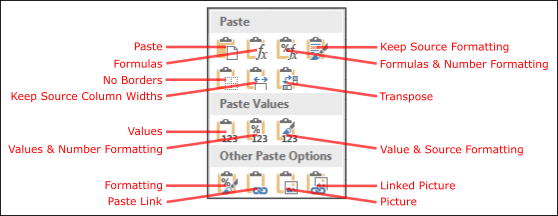
- Kopieren: Markieren Sie im Quellblatt die zu kopierenden Zellen. Klicken und ziehen Sie den Cursor über die gewünschten Zellen. Lassen Sie los und drücken Sie Strg + C.
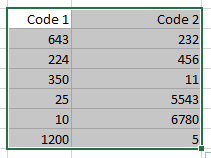
- Einfügen: Öffnen Sie das Zielblatt. Klicken Sie mit der rechten Maustaste und wählen Sie „Inhalte einfügen“. In diesem Beispiel werden die Zellen mit der Breite der ursprünglichen Quelle eingefügt. Die erweiterte Einfügeoption zeigt eine Vorschau der Ergebnisse an, wenn Sie den Mauszeiger darüber bewegen.
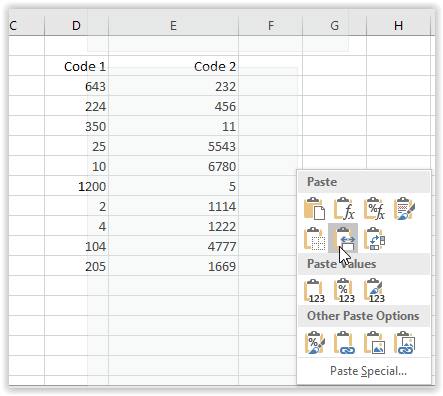
- Bestätigung: Überprüfen Sie, ob die Änderungen Ihren Anforderungen entsprechen. Mithilfe der Funktionen „Rückgängig“ und „Wiederherstellen“ können Sie den Vorher-Nachher-Zustand vergleichen.
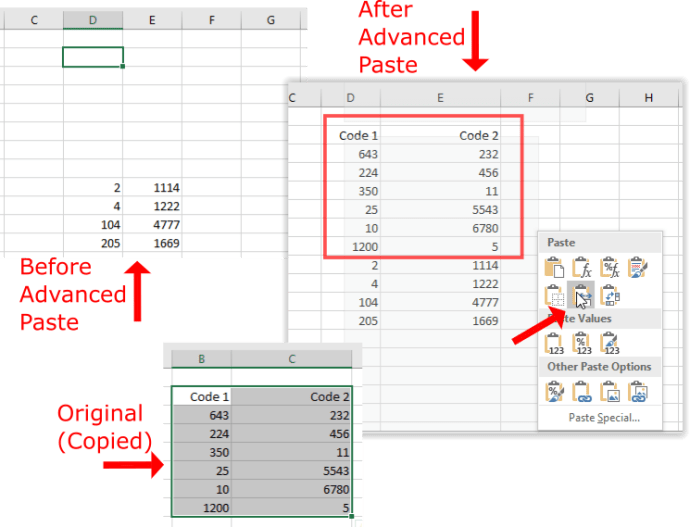
Blätter mit „Verschieben“ oder „Kopieren“ in Excel-Dateien zusammenführen
Die Option „Verschieben“ oder „Kopieren“ ermöglicht es, ganze Tabellenblätter in eine andere Excel-Datei zu kopieren oder zu verschieben. So können Sie mehrere Blätter aus unterschiedlichen Dateien in einer Tabelle zusammenführen. Diese Option ist jedoch nicht geeignet, um nur bestimmte Zellbereiche auszuwählen.
- Öffnen Sie die Dateien, die Sie verschieben möchten, und die Zieldatei. Klicken Sie mit der rechten Maustaste auf eine Tabellenregisterkarte unten im Excel-Fenster und wählen Sie „Verschieben oder Kopieren“.
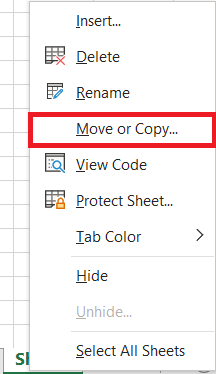
- Wählen Sie in der Dropdown-Liste das Zielbuch aus und aktivieren Sie das Kontrollkästchen „Kopie erstellen“, um das ausgewählte Blatt zu kopieren. Wenn Sie diese Option nicht wählen, wird das Blatt von einer Tabelle in die andere verschoben.
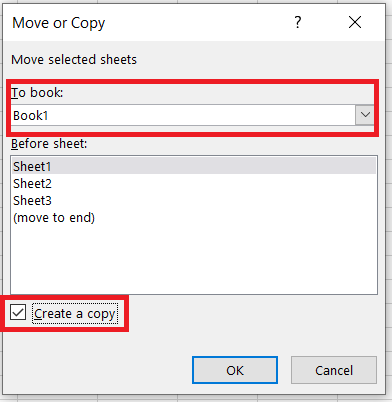
- Bestätigen Sie mit „OK“. Nun enthält die ausgewählte Zieltabelle das kopierte Blatt. Die Registerkarte des Blattes wird mit einer (2) versehen, um anzuzeigen, dass es sich um eine zweite Kopie handelt.
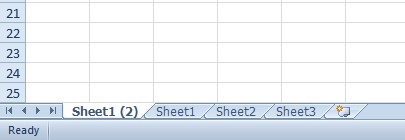
Die Konsolidierungsoption
Excel verfügt über eine eingebaute Konsolidierungsoption, mit der Sie bestimmte Zellbereiche aus verschiedenen Tabellenblättern zusammenführen können. Dies ist besonders nützlich für Daten in Tabellenlistenformaten. Die Datenbereiche in den separaten Tabellen sollten dabei in Tabellenform vorliegen, mit Spalten- und Zeilenüberschriften, wie sie in Datenbanktabellen üblich sind.
- Öffnen Sie zuerst die Quelldokumente mit den zu konsolidierenden Daten sowie ein leeres oder das Hauptarbeitsblatt, welches die zusammengeführten Zellbereiche enthalten soll.

- Klicken Sie auf die Registerkarte „Daten“ und wählen Sie die Option „Konsolidieren“.

- Stellen Sie sicher, dass im Dropdown-Menü „Funktion“ die Option „Summe“ ausgewählt ist. Klicken Sie dann in das Textfeld „Referenz“ und wählen Sie die Tabellenkalkulationsdatei, die einen zu konsolidierenden Zellbereich enthält, aus der Option „Durchsuchen“. Der ausgewählte Dateipfad wird in das Feld „Referenz“ eingefügt.
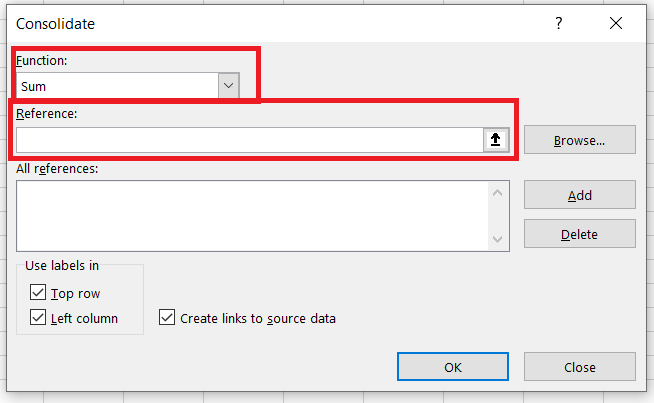
- Wenn Sie alle erforderlichen Zellbereiche aus den anderen Dateien ausgewählt haben, markieren Sie im Konsolidierungsfenster die Optionen „Oberste Zeile“, „Linke Spalte“ und „Verknüpfungen zu Quelldaten erstellen“. Klicken Sie auf „OK“. Ein einzelnes Blatt wird generiert, das alle Zellbereiche aus den ausgewählten Tabellen zusammenführt.
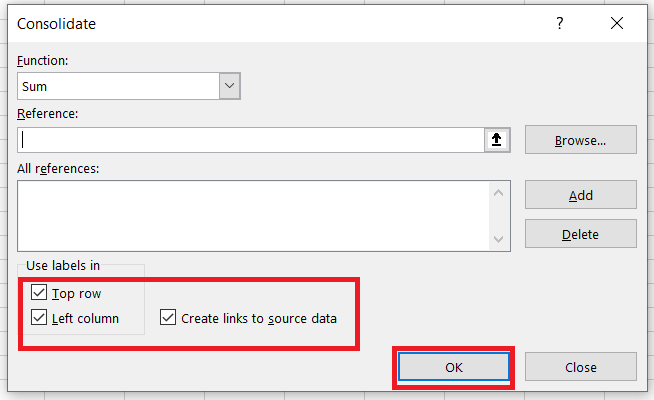
Diese YouTube-Seite bietet eine Videodemonstration der Blattzusammenführung aus separaten Dateien mit dem Konsolidierungstool.
Add-ons von Drittanbietern zur Zusammenführung von Excel-Dateien
Wenn die integrierten Konsolidierungsoptionen von Excel nicht ausreichen, können Sie die Software durch Drittanbieter-Tools erweitern.
- Der „Assistent zum Konsolidieren von Arbeitsblättern“ ist ein Add-on eines Drittanbieters, mit dem Sie Arbeitsblätter aus mehreren Excel-Dateien kombinieren, konsolidieren und verbinden können. Es kostet £23,95 auf der Ablebits.com-Website und ist mit allen aktuellen Excel-Versionen ab 2007 kompatibel.
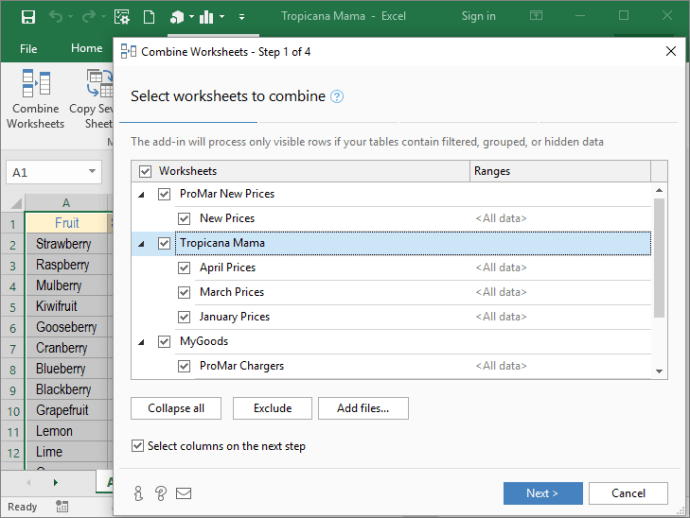
- Kutools ist ein Add-on für Excel, das eine Vielzahl von Tools bietet. Eines davon ist „Combine“, mit dem Sie mehrere Blätter aus verschiedenen Excel-Dateien in einer Tabelle zusammenführen können. So können Sie eine Tabelle erstellen, die Links zu allen kombinierten Arbeitsblättern enthält, wie im folgenden Screenshot. Weitere Informationen finden Sie auf der Kutools für Excel-Seite.
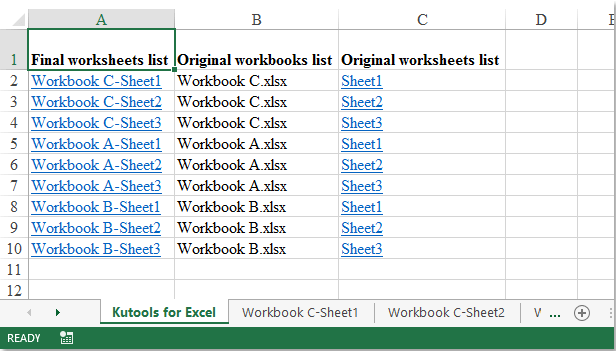
Fazit zur Zusammenführung von Excel-Dateien
Zusammenfassend gibt es diverse Möglichkeiten, um Excel-Dateien zusammenzuführen und zu kombinieren: die Optionen „Kopieren und Einfügen“, „Konsolidieren“, „Verschieben oder Kopieren“ sowie Add-ons von Drittanbietern. Diese Methoden und Tools ermöglichen es, mehrere Blätter aus verschiedenen Excel-Dateien in einer einzigen Tabelle zusammenzuführen und Zellbereiche zu konsolidieren.